Soluções especializadas fáceis
- Obtendo o preto tela acidente para o Metro Exodus jogo irá impedi-lo de jogar normalmente.
- As configurações de resolução e modo de tela cheia geralmente ajudam a corrigir o problema.

xINSTALE CLICANDO NO ARQUIVO PARA DOWNLOAD
- Baixe a ferramenta de reparo do PC Restoro que vem com tecnologias patenteadas (patente disponível aqui).
- Clique Inicia escaneamento para encontrar problemas do Windows que possam estar causando problemas no PC.
- Clique Reparar tudo para corrigir problemas que afetam a segurança e o desempenho do seu computador.
- Restoro foi baixado por 0 leitores deste mês.
Metro Exodus é um épico jogo de tiro em primeira pessoa apocalíptico para Windows. Infelizmente, alguns jogadores do Metro tiveram alguns problemas de tela em branco com o jogo.
Para alguns jogadores, a tela fica em branco logo após a introdução ou o lançamento do jogo. Consequentemente, esses jogadores não conseguem colocar o Metro Exodus em funcionamento.
Por que estou recebendo uma tela preta no Metro Exodus?
Pode haver vários motivos pelos quais você está obtendo uma tela preta no Metro Exodus, e aqui estão os mais comuns e suas soluções:
- drivers gráficos – Drivers desatualizados são conhecidos por desencadear muitos problemas, então você deve garantir que eles estejam sempre atualizados.
- Resolução de vídeo – Se sua resolução for muito alta, seu sistema pode ter dificuldades para executar o jogo, o que pode causar uma tela preta.
- software antivírus – Algumas ferramentas de remoção de malware podem interferir no desempenho do jogo e causar uma tela preta.
- Overclock – O overclock da CPU ou da placa de vídeo pode causar problemas de estabilidade no jogo, levando a uma tela preta.
- Problemas de hardware – Se nenhum dos itens acima for responsável, pode ser um problema de hardware. Portanto, seu sistema pode não atender aos requisitos mínimos para executar o jogo.
Como posso corrigir o problema de tela preta do Metro Exodus?
1. Renomear arquivos Metro
- Abra o Explorador de Arquivos com o janelas chave + E atalho de teclado.
-
Vapor os usuários precisarão abrir este caminho:
C:\Program Files (x86)\Steam\steamapps\common\Metro Exodus -
jogos épicos os usuários devem abrir a pasta:
C:\Arquivos de Programas\Epic Games\Metro Exodus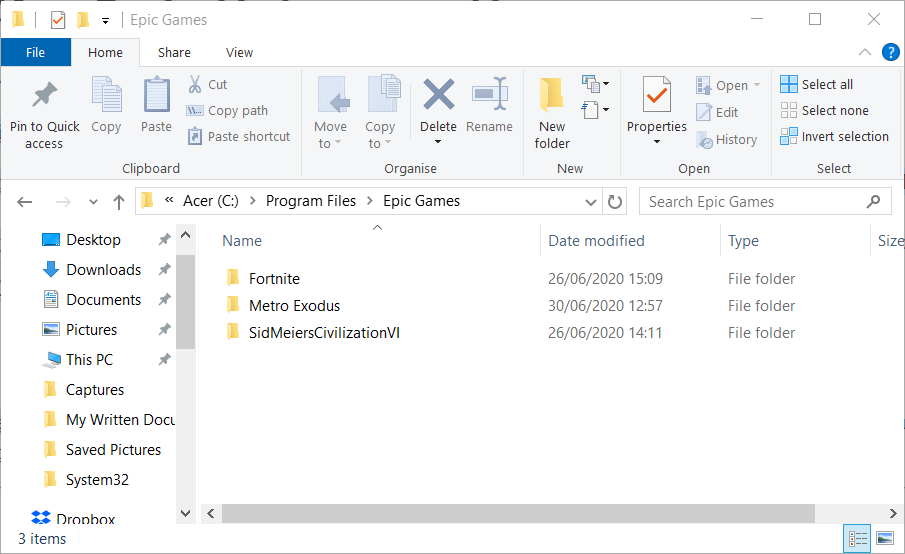
- Em seguida, procure esses arquivos do jogo na sua pasta Metro Exodus: Intro.webm, Legal.webm, e Credits.webm.
- Edite esses títulos de arquivo clicando com o botão direito neles, selecionando Renomear, e entrando .velho no final do nome do arquivo. Os arquivos devem ser intro.webma.old, legal.webm.old, e credits.webm.old.
Essa correção funcionará se você obtiver a tela preta do Metro Exodus após a introdução do jogo.
2. Reinicie o Metro no modo de segurança
- aperte o Alt + F4 tecla de atalho quando a tela do Metro fica em branco.
- Em seguida, clique com o botão direito do mouse em seu barra de tarefas e selecione Gerenciador de tarefas.
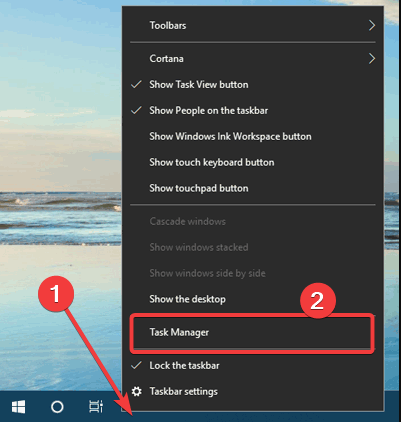
- Clique no Metrô. Exodus.exe processo na lista de processos e, em seguida, selecione o Finalizar tarefa opção.
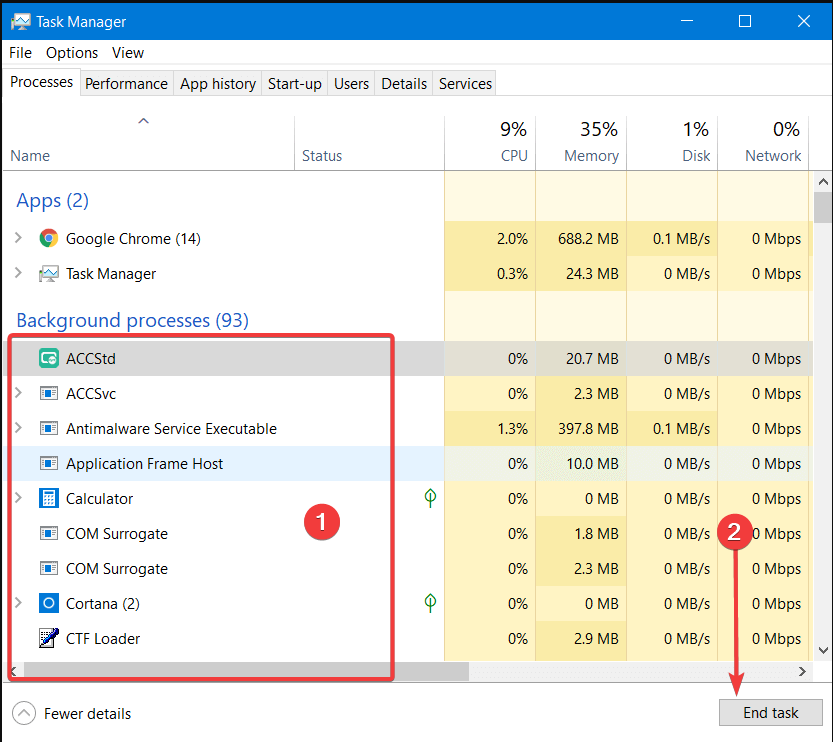
- Agora clique Fim do processo na janela da caixa de diálogo para encerrar o jogo.
- Clique Sim na caixa de diálogo Metro Exodus para abrir o jogo no modo de segurança.
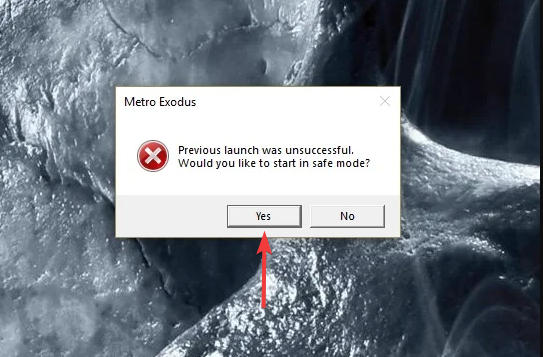
- A seguir, clique no Opções caixa e selecione Vídeo.
- Selecione os DX 11 (DirectX 11).
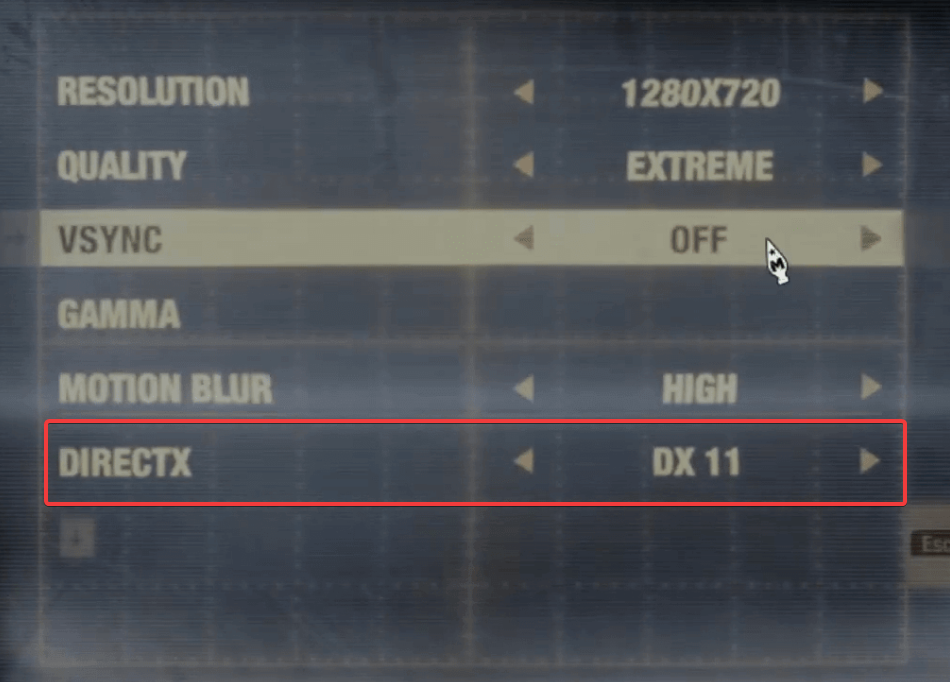
Essa correção também funcionará se você obtiver a tela preta do Metro Exodus após a introdução do jogo.
3. Executar em modo janela
- Inicie o Steam.
- Clique em Biblioteca.
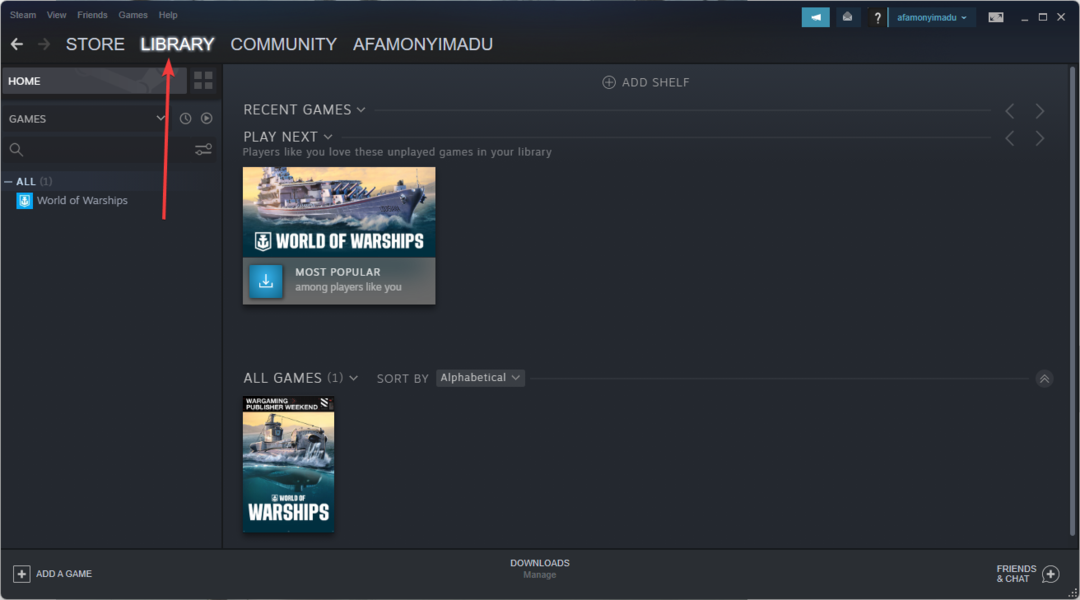
- Clique com o botão direito do mouse no jogo Metro Exodus e clique em Propriedades.
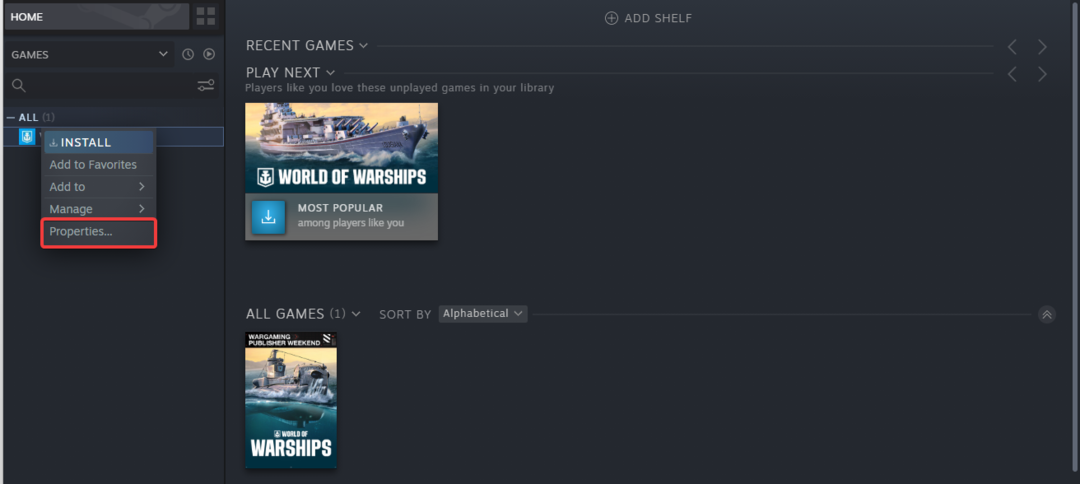
- Na entrada de opções de inicialização - janela.
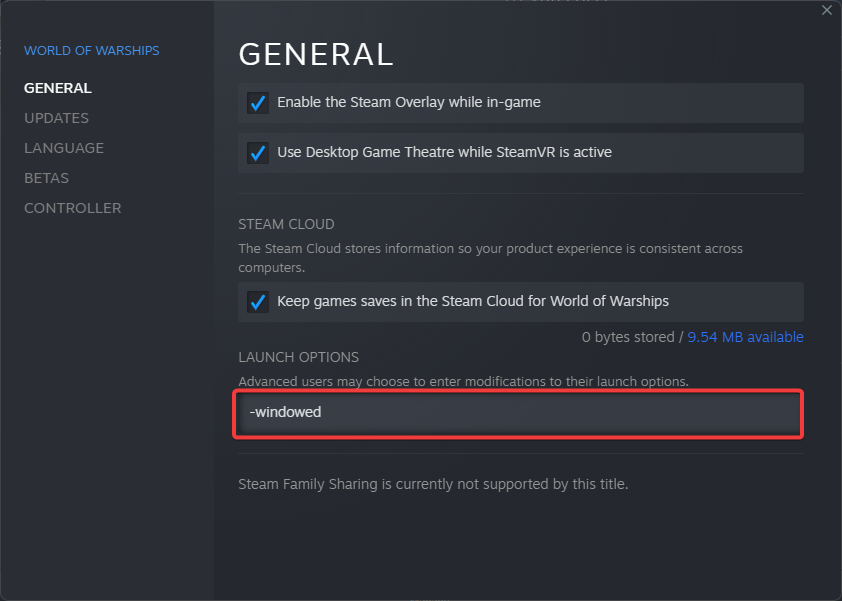
Em alternativa, siga os passos abaixo:
- aperte o Alt + Digitar tecla de atalho quando o Exodus começa.
- Em seguida, selecione Opções, então Vídeo para abrir as configurações gráficas do jogo.
- Em seguida, selecione uma resolução para o jogo que corresponda à resolução da área de trabalho do Windows.
Se você encontrar a tela preta do Metro Exodus ao iniciar, essa correção deve funcionar.
- Falha ao carregar mensagens: como corrigir esse erro de discórdia
- O modo Big Picture do Steam trava? 9 correções
- Mortal Kombat 1 chega oficialmente em 19 de setembro
- Erro 0xa3ea00c9: como corrigir este problema de instalação do EA Play
- Pesquisa de Gamertag do Xbox: como encontrar qualquer jogador
- Abra esta pasta do Steam:
C:\Steam Games\steamapps\common\Metro Exodus - Abra o Benchmark.exe arquivo.
- Reduza sua configuração de resolução para o jogo com o utilitário de benchmark.
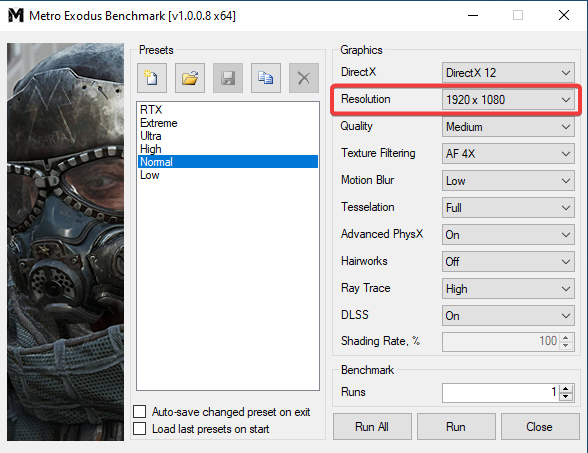
Essa correção funcionará se você experimentar o flash da tela do Metro Exodus.
Estas são algumas das correções confirmadas para o problema de tela em branco do Exodus. Esperamos que futuras atualizações de patch para Exodus corrijam os bugs acima.
Enquanto isso, não hesite em compartilhar sua experiência conosco usando a seção de comentários abaixo.

![Shadow Tactics: Blades of the Shogun black screen [FIX]](/f/408f9dc3354d06ba14f4d5c41b45baf4.jpg?width=300&height=460)
![CORREÇÃO: Não consigo instalar meu idioma no Cyberpunk 2077 [Xbox]](/f/a948bda37b78c597c3bafcd85f8614a3.jpg?width=300&height=460)